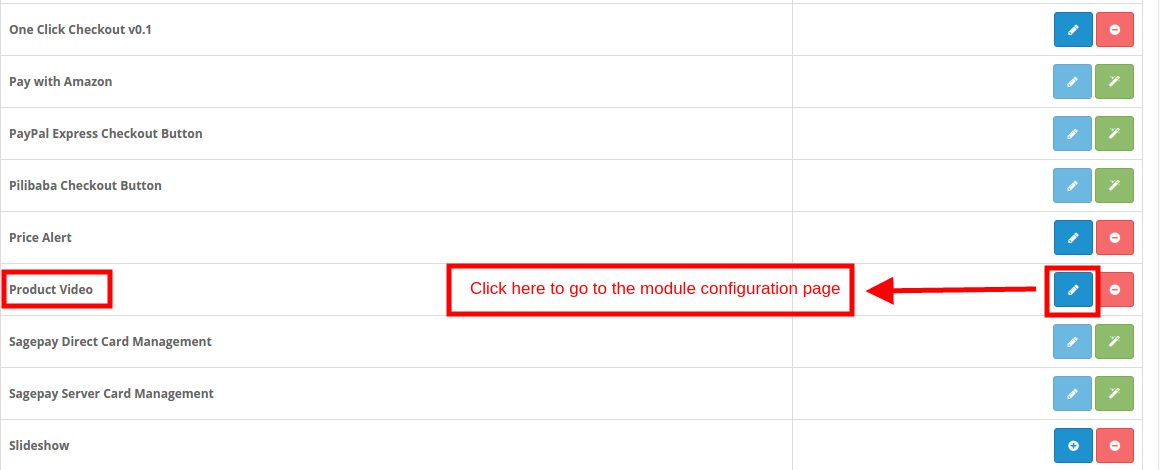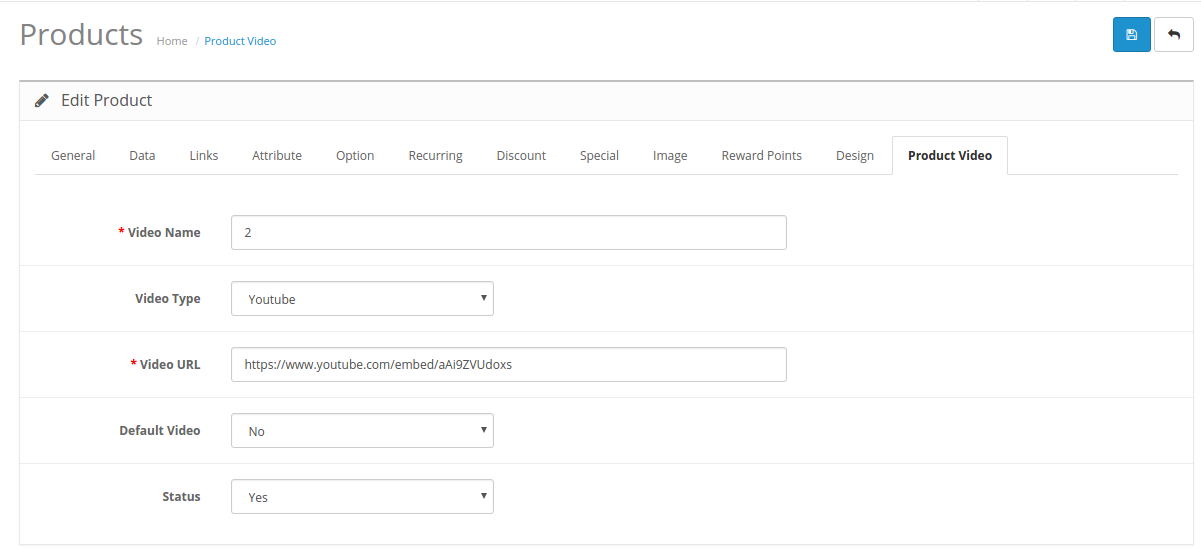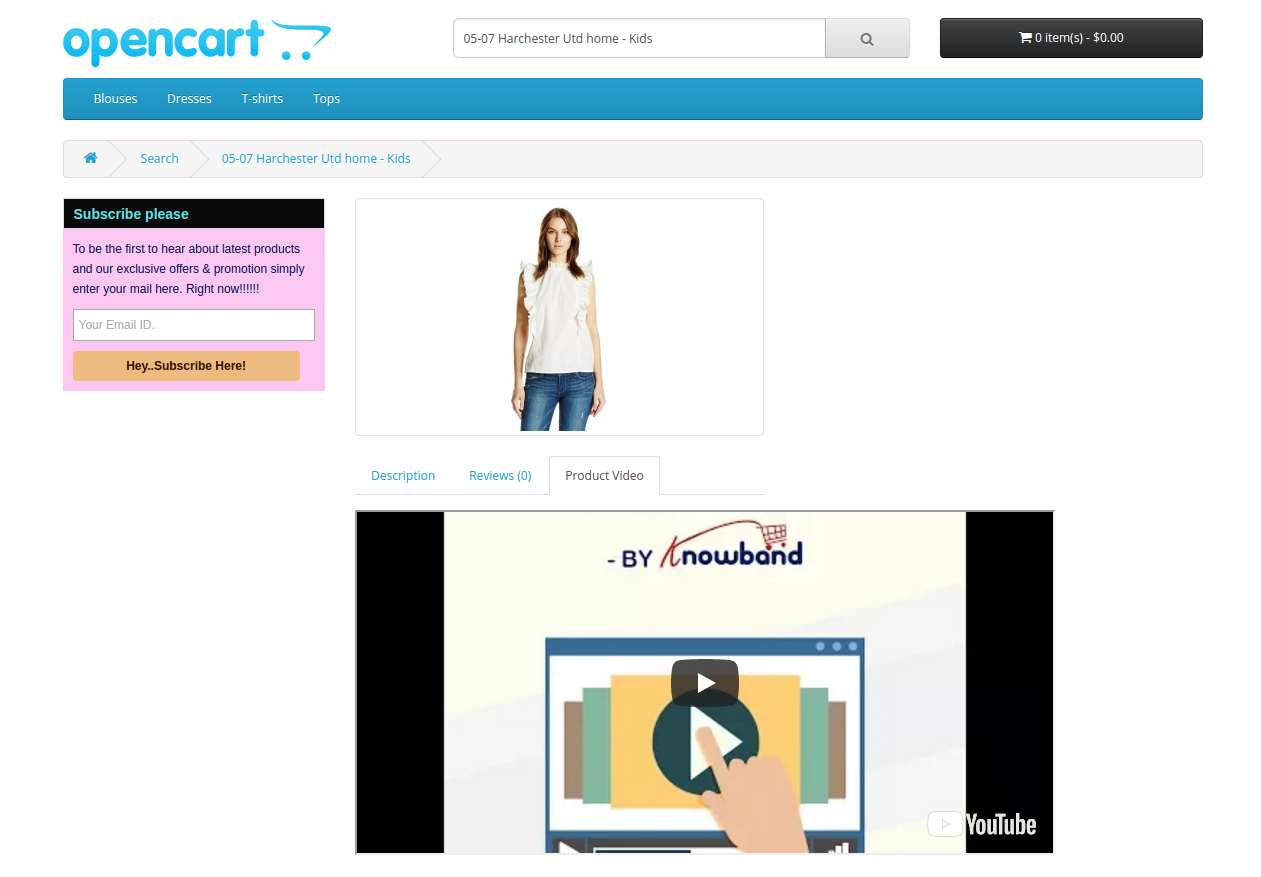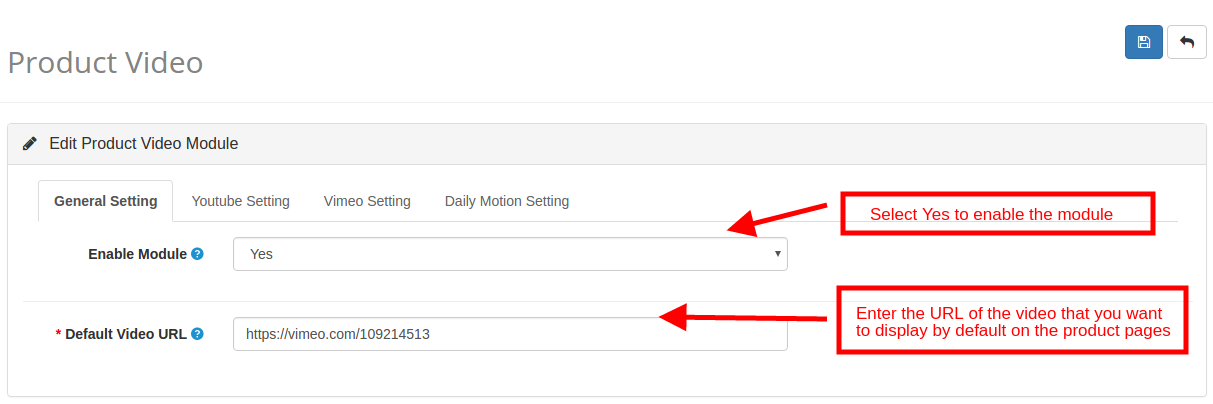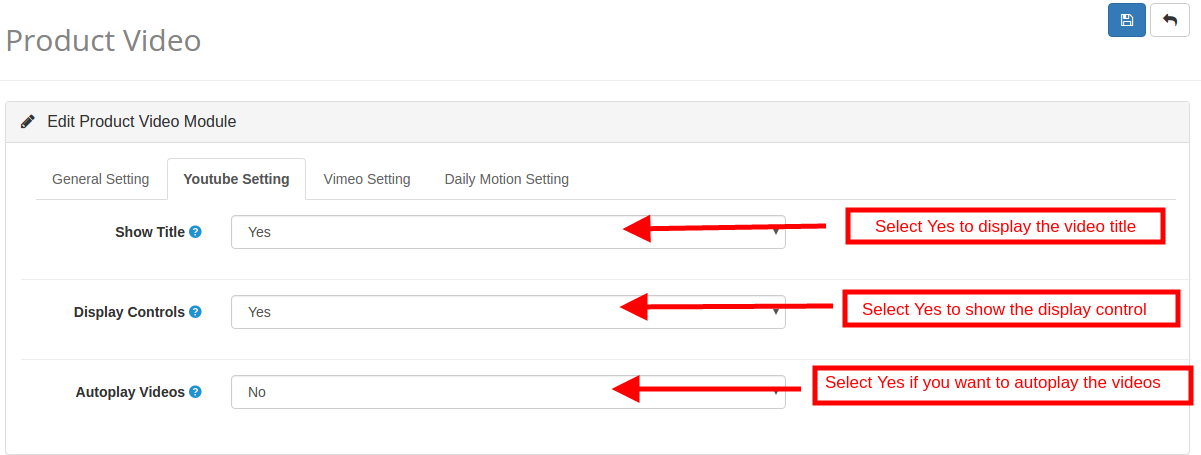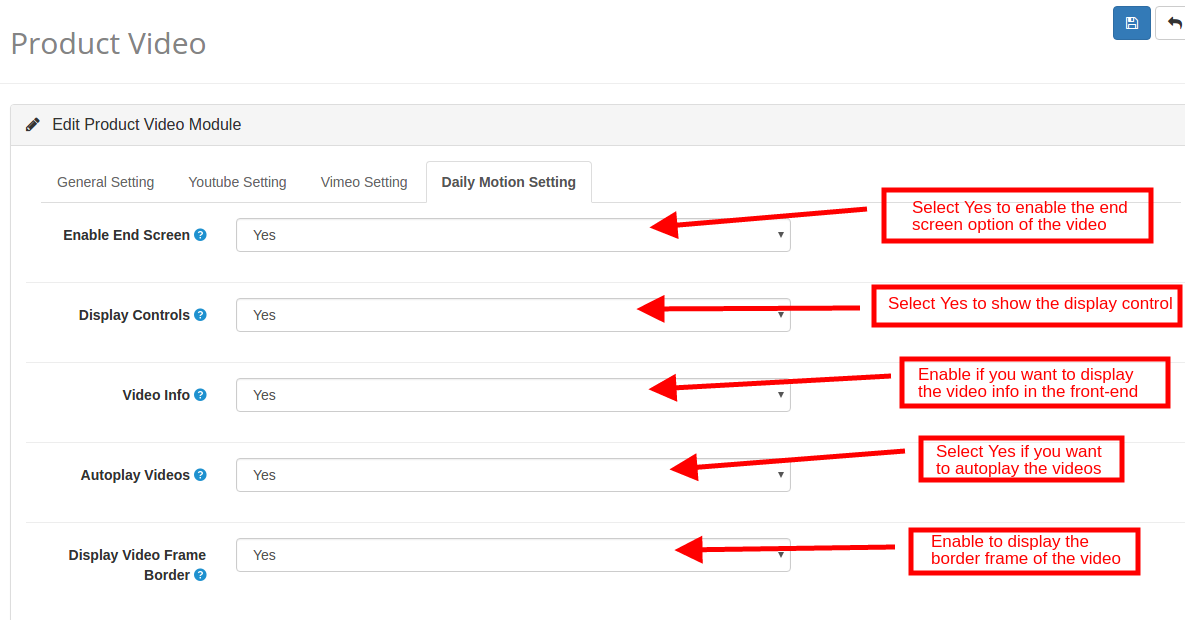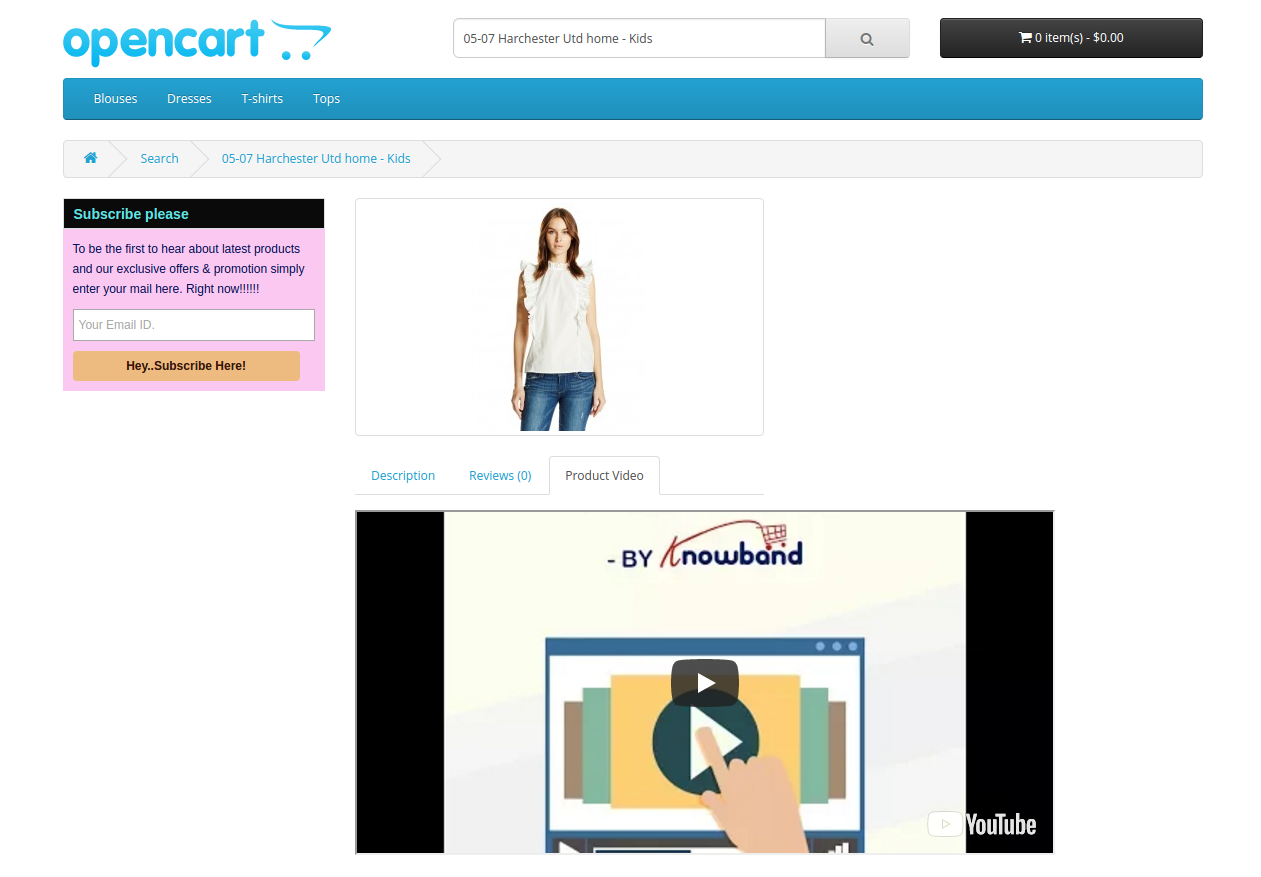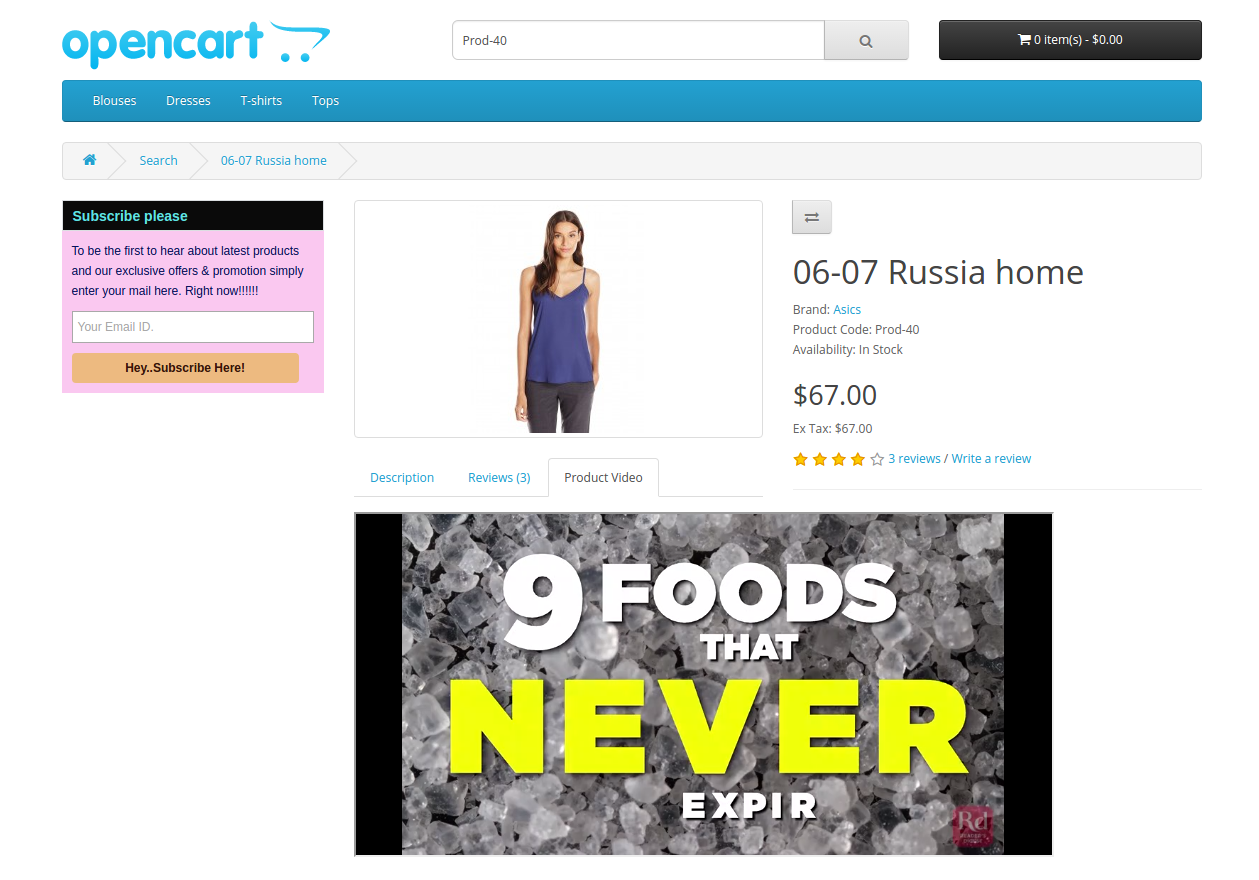1.0 Introduzione
Estensione del video prodotto OpenCart da Knowband offre un’interfaccia semplice per visualizzare i video sulla pagina del prodotto del sito. I video dei prodotti e le loro opzioni di configurazione possono essere facilmente gestiti dall’interfaccia di amministrazione del modulo video del prodotto OpenCart.
1.1 Admin Benefit offerti dal modulo Video prodotto OpenCart:
- L’estensione video della pagina del prodotto OpenCart è facile da installare, comprendere e utilizzare.
- Il modulo scheda video prodotto OpenCart supporta i video di diverse piattaforme, ovvero YouTube, Vimeo e Daily Motion.
- Il plug-in video prodotto OpenCart consente all’amministratore di impostare un video predefinito per i vari prodotti del sito web. Verrà visualizzato nelle pagine del prodotto in cui è attivata l’opzione di visualizzazione video.
- L’amministratore può inserire manualmente gli URL dei video nei dettagli del prodotto manualmente. Questi display video possono essere facilmente abilitati / disabilitati dal back-end dell’estensione OpenCart Vimeo Video.
- Il plug-in video OpenCart Daily Motion consente all’amministratore del negozio di modificare le varie opzioni di visualizzazione dei video.
Caratteristiche:
- L’estensione video del prodotto Opencart è molto facile da installare e configurare.
- L’aggiunta del modulo video Opencart è molto semplice da attivare.
- L’amministratore del negozio eCommerce può impostare un video predefinito.
- L’estensione YouTube Opencart consente di mostrare / nascondere i controlli di visualizzazione in YouTube, video DailyMotion.
- Con l’aiuto dell’estensione di Opencart Vimeo, puoi riprodurre automaticamente i video.
- Puoi mostrare il bordo del video in Vimeo, i video di DailyMotion.
- È possibile abilitare / disabilitare l’opzione schermo finale nei video di DailyMotion.
- Mostra / nascondi le informazioni video dei video di Dailymotion.
- Puoi aggiungere video semplicemente inserendo il suo link.
- Puoi mostrare video predefiniti o video specifici sul prodotto specifico.
- L’estensione Opencart Dailymotion offre un’interfaccia user-friendly.
- Il modulo di caricamento del video del prodotto Opencart offre un’implementazione senza problemi.
- Non è necessario modificare i codici per l’implementazione.
Installazione 2.0
Acquista l’estensione del prodotto video OpenCart dal negozio Knowband. Otterrai i seguenti file:
1. Il file zippato che contiene il codice sorgente del modulo Video prodotto OpenCart.
2. Manuale utente del plug-in Video prodotto OpenCart.
Segui i passaggi sottostanti per installare il plug-in Video prodotto OpenCart in OpenCart:
1. Decomprimere lo zip. Otterrai le cartelle come mostrato nell’immagine qui sotto:

2. Copia tutti i file e le cartelle del file zip nella directory principale di OpenCart tramite FTP manager.
3. L’estensione Caricamento video prodotto OpenCart è ora installata ed è pronta per l’uso. Vai a Admin -> Menu principale -> Estensioni come mostrato nell’immagine qui sotto:
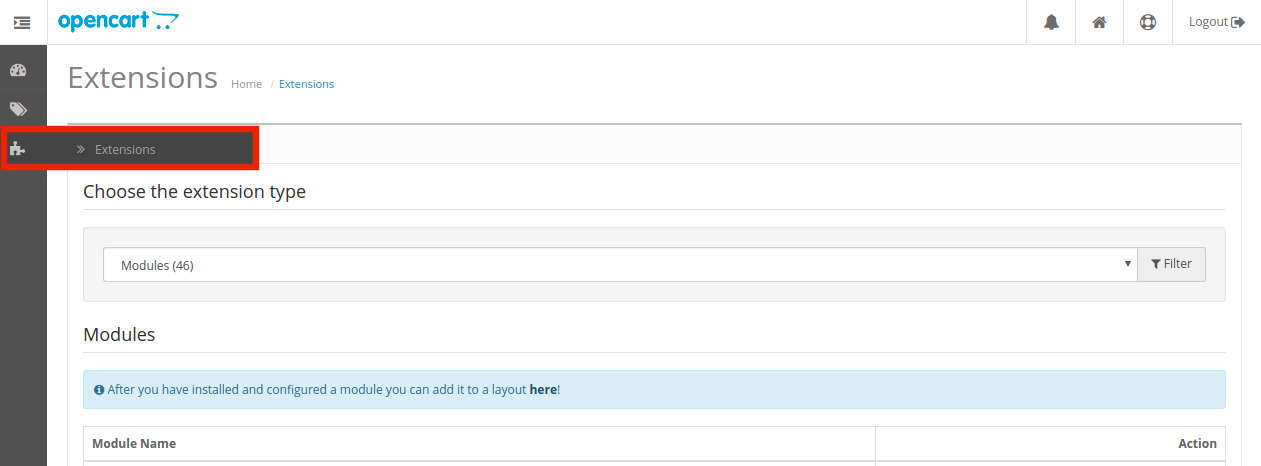
4. Otterrai l’elenco dei plugin OpenCart installati nel tuo negozio. Seleziona Video prodotto dall’elenco dei moduli e fai clic su Modifica pulsante.
3.0 Come caricare video sulla pagina del prodotto?
L’amministratore del negozio può visualizzare un’immagine predefinita su tutte le pagine del prodotto o caricare i prodotti individualmente sui diversi articoli.
Per aggiungere i video del prodotto, segui i passaggi indicati di seguito:

Vai alla scheda Prodotto del menu principale come mostrato nell’immagine qui sotto: Questo ti reindirizzerà alla pagina del catalogo prodotti.
Seleziona un prodotto qualsiasi e fai clic sul link Modifica.
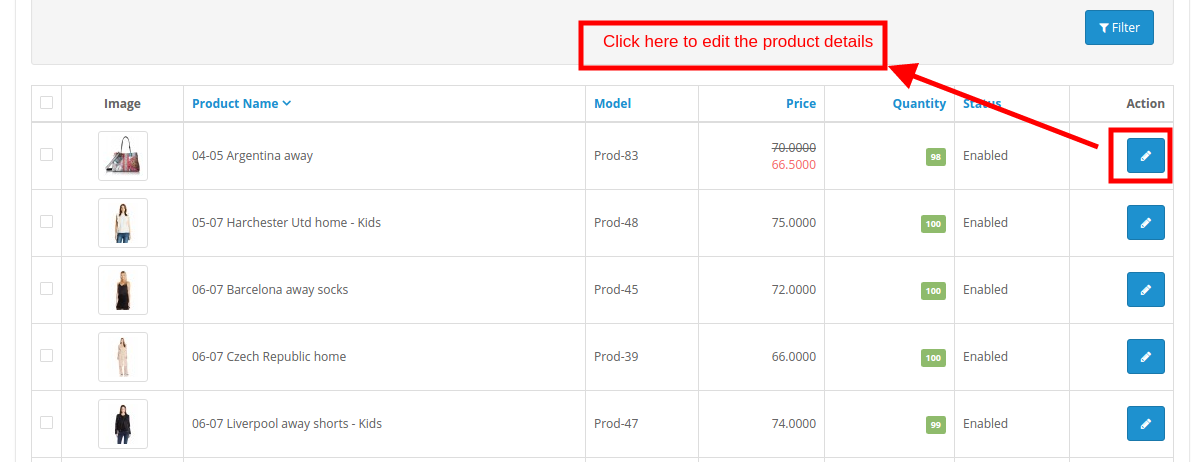
Nell’interfaccia Modifica dettagli prodotto, fai clic su ‘Video del prodotto‘scheda. Compila i campi come indicato di seguito:
- Nome del video: Inserisci il nome del video da visualizzare sulla pagina del prodotto.
- Tipo di video: Seleziona il tipo di video. L’estensione video del prodotto OpenCart può visualizzare video di YouTube, Vimeo e Daily Motion.
- URL del video: Inserisci l’URL del video.
- Video predefinito: Se abilitato, il video predefinito specificato nell’interfaccia di amministrazione del plug-in Video prodotto OpenCart verrà visualizzato nel front-end. Per visualizzare qualsiasi video diverso da quello predefinito seleziona ‘No‘.
- Status: Selezionare Sì per visualizzare il video sulla pagina del prodotto.
Il video selezionato verrà visualizzato nel front-end come mostrato nell’immagine qui sotto:
4.0 Admin Interface
Il pannello di amministrazione dell’estensione video prodotto OpenCart offre quattro schede. Loro sono:
- Impostazioni generali
- Impostazioni di YouTube
- Impostazione Vimeo
- Impostazione del movimento giornaliero
Di seguito sono illustrate in dettaglio le varie opzioni di configurazione offerte dal plug-in della scheda video del prodotto OpenCart.
4.1 Impostazioni generali
- Abilita modulo: Seleziona “Sì” per abilitare il modulo Video YouTube del prodotto OpenCart.
- URL video predefinito: Inserisci l’URL del video che desideri impostare come predefinito. Nel caso in cui lo stato del video del prodotto sia abilitato e l’amministratore non abbia inserito alcun video specifico, il video predefinito verrà visualizzato nel front-end.
Impostazioni 4.2 YouTube
L’impostazione per il video di YouTube può essere modificata da questa scheda del plug-in Video OpenCart di YouTube.
- Mostra titolo: Il “Titolo” si riferisce al nome del video. Abilita questa opzione per visualizzare il titolo sul video.
- Display Control: Il controllo dello schermo si riferisce alle opzioni di controllo dei video. Se disabilitato, le opzioni di controllo non verranno visualizzate nel front-end.
- Riproduzione automatica video: Abilita questa opzione per riprodurre automaticamente i video nel front-end.
Impostazioni 4.3 Vimeo
Le opzioni di configurazione dei video Vimeo possono essere gestite e modificate da questa scheda del plugin OpenCart Vimeo Video.
- Mostra titolo: Abilita questa opzione per visualizzare il titolo o il nome del video.
- Visualizza il bordo del video: Abilita questa opzione per mostrare il bordo del frame del video nel front-end.
- Riproduzione automatica video: Abilita questa opzione per riprodurre automaticamente i video nel front-end.
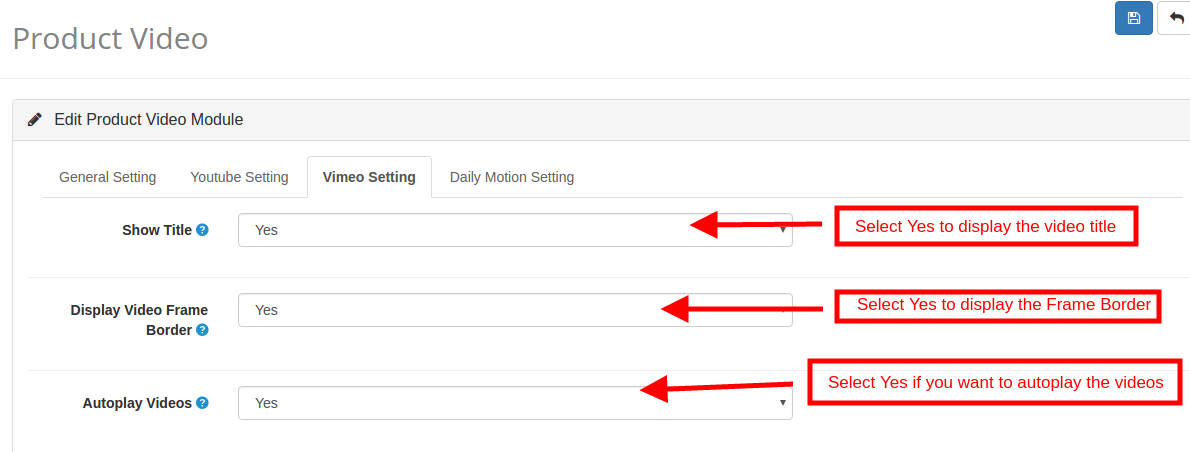
Impostazioni movimento giornaliero 4.4
L’amministratore del negozio può gestire e modificare le impostazioni dei video di Daily Motion da questa scheda del plug-in OpenCart Daily Motion Video.
- Abilita schermo finale: Abilita questa opzione per visualizzare l’opzione schermata finale.
- Controlli dello schermo: Abilitare per mostrare l’opzione di controllo del display del video sul front-end.
- Informazioni video: Se abilitato, le informazioni sul video verranno visualizzate insieme ai video.
- Riproduzione automatica dei video: Se Sì è selezionato, quindi, i video verranno riprodotti automaticamente.
- Visualizza il bordo del video: Se abilitato, verrà visualizzata la cornice del bordo.
Interfaccia utente del sito Web 5.0
Le pagine dei prodotti del sito web mostreranno una scheda video una volta che l’estensione video e i video del prodotto OpenCart saranno abilitati come mostrato nell’immagine qui sotto.
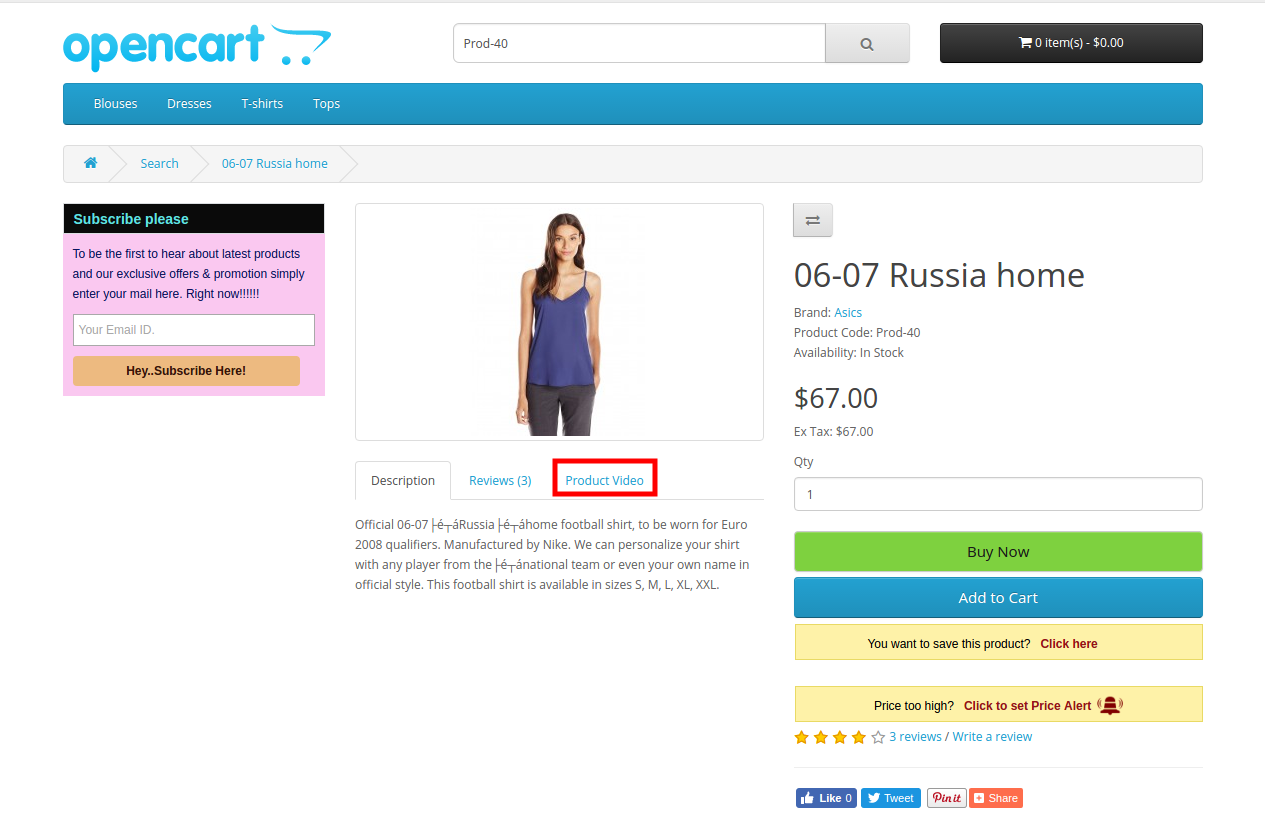
I video specificati verranno mostrati come di seguito:
Per maggiori dettagli visita:
Link al modulo: https://www.knowband.com/opencart-product-video
Admin Demo Link:
Demo frontale: https://opencartdemo.knowband.com/2.3/demo1/
Manuale utente: https://www.knowband.com/blog/user-manual/opencart-product-video/
Vi preghiamo di contattarci a support@knowband.com per qualsiasi richiesta o richiesta di modifica personalizzata in base alle vostre esigenze aziendali.